데이터베이스 객체
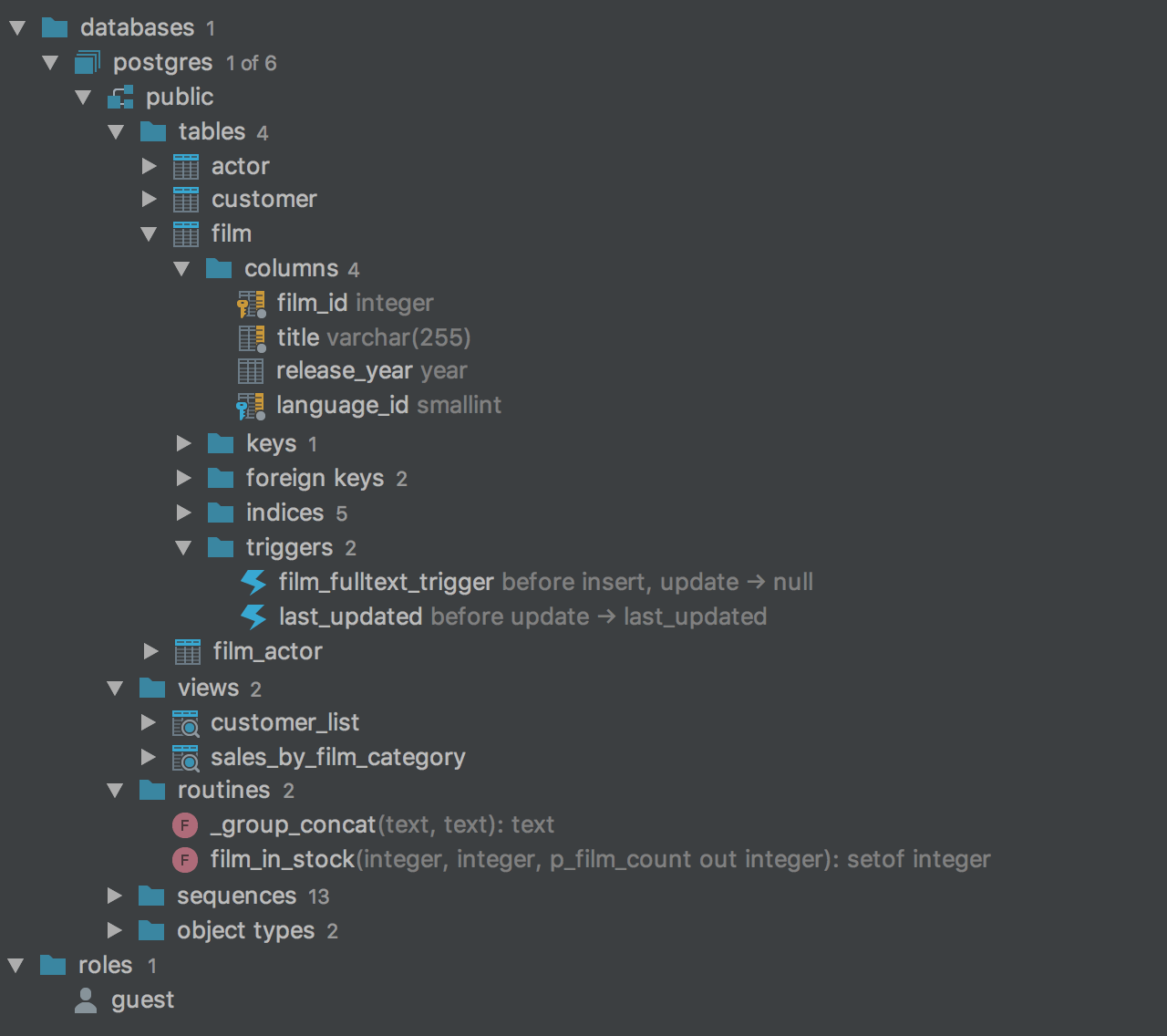
내부 검사
데이터베이스 보기 창에는 모든 데이터 소스와 해당 스키마가 포함되어 있으며 테이블, 함수 및 뷰 등이 축소 및 확대할 수 있는 폴더로 세분되어 있습니다.
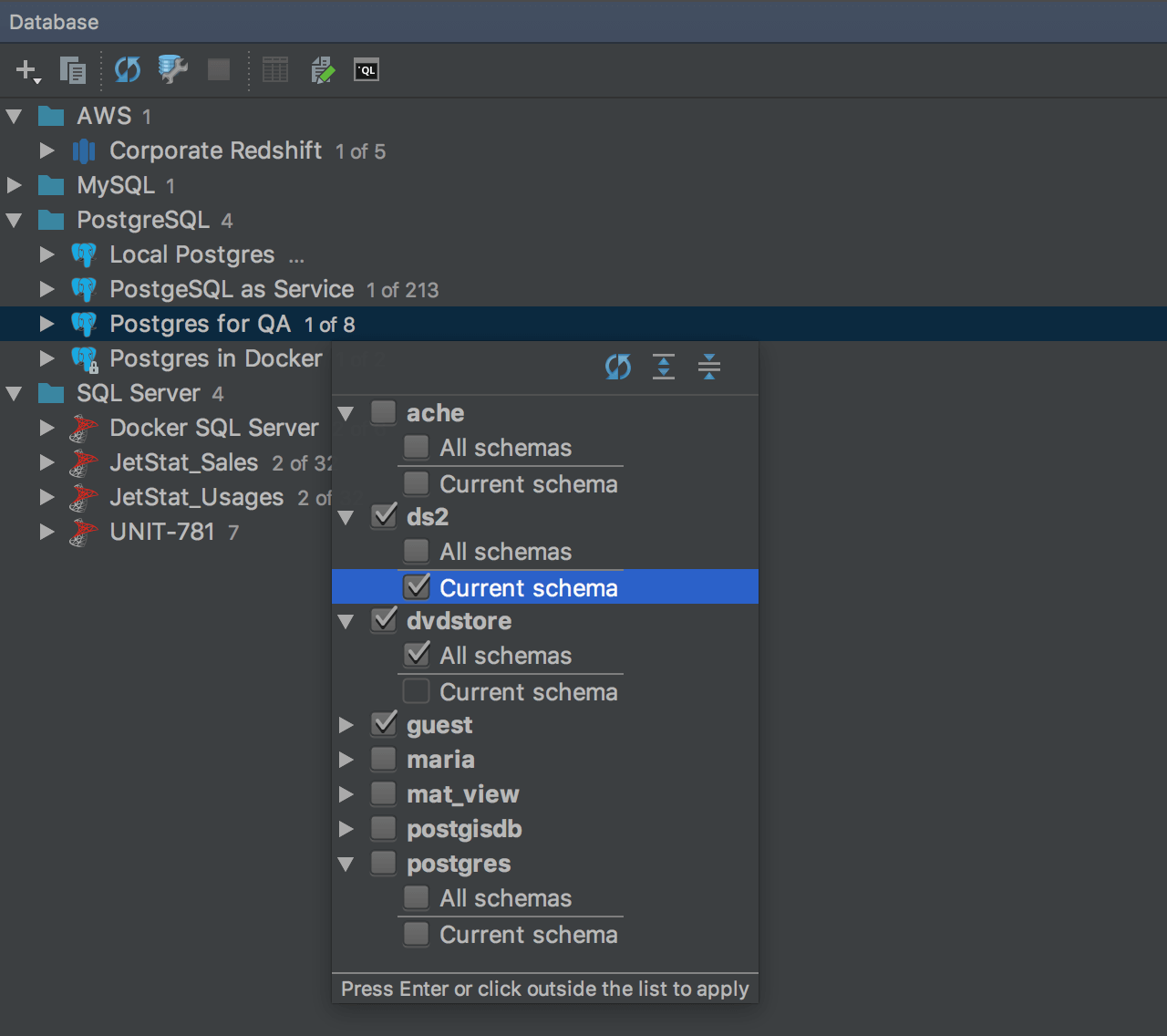
검수할 스키마 선택
n of m 텍스트 영역을 클릭하고 작업에 필요한 스키마를 선택하세요.
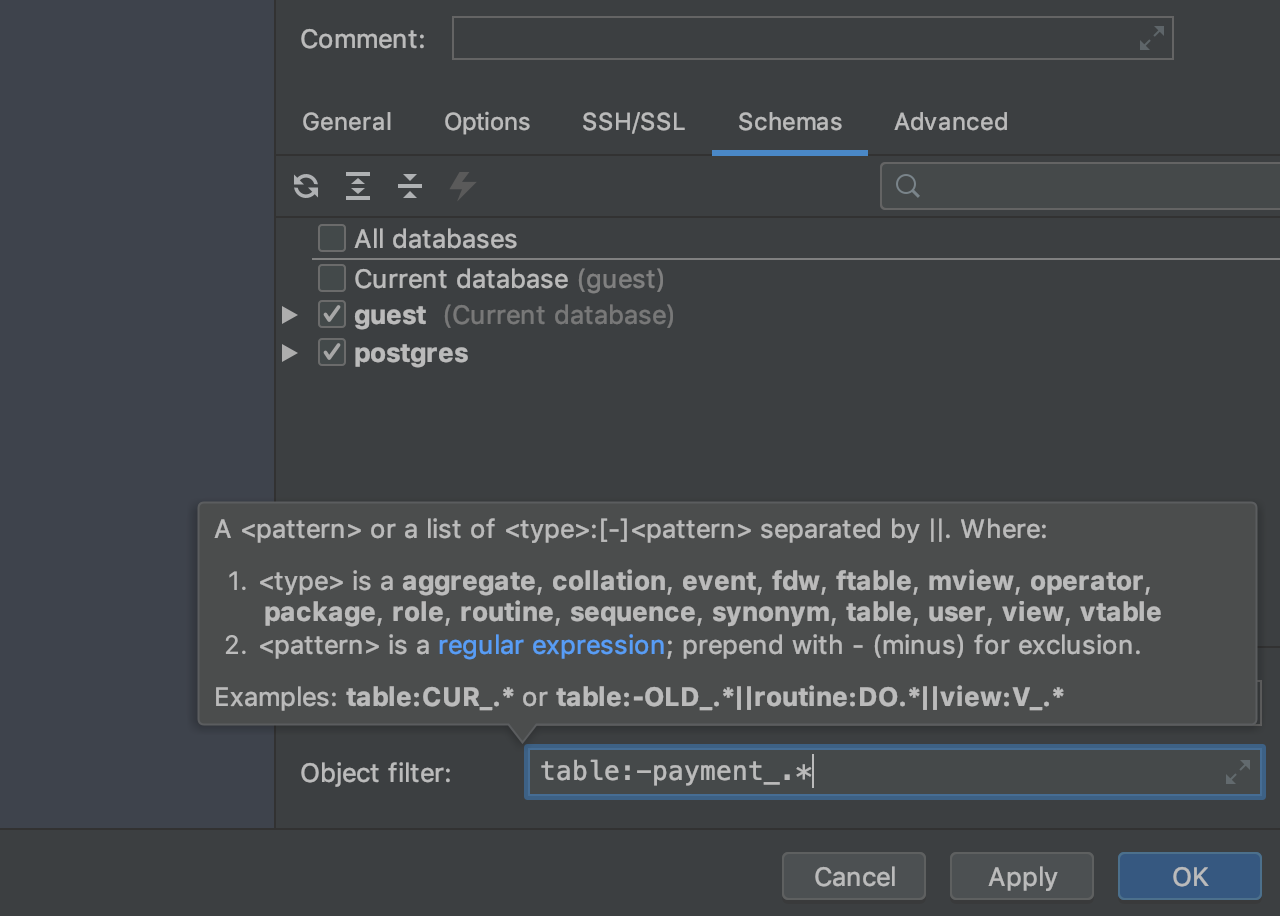
객체 필터
데이터 소스 속성에서 일부 객체가 데이터베이스 트리 뷰에 표시되지 않도록 정의할 수 있습니다. 예를 들어, 특정 접두어가 있는 테이블이 표시되지 않도록 할 수 있습니다.
Ctrl+Q 단축키를 누르면 구문 정보가 표시됩니다. 그림에서는 이름이 payment_로 시작하는 테이블은 모두 제외되었습니다.
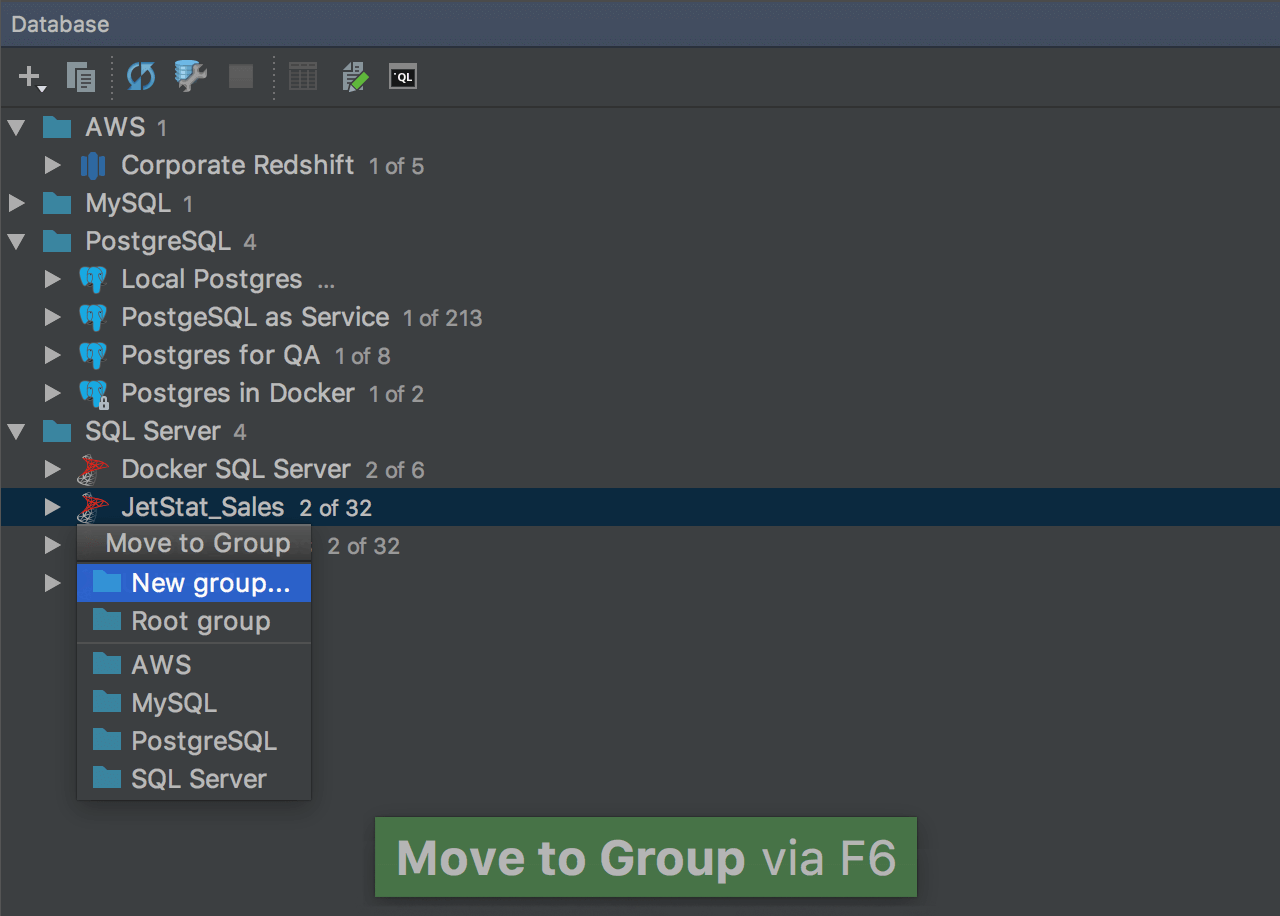
데이터 소스 그룹 지정
데이터 소스를 유형별(예: 데이터베이스의 제공업체)로 그룹 지정해 보세요. F6을 누르거나 컨텍스트 메뉴에서 Move to group…(그룹으로 이동)을 선택하면 됩니다.
드래그 앤 드롭을 사용해서도 데이터베이스 탐색기에서 그룹을 생성할 수 있습니다. 새로운 그룹을 생성하려면 한 데이터 소스를 다른 데이터 소스로 드래그하기만 하세요. 데이터 소스를 기존 그룹에 넣으려면 그곳으로 드래그하세요.
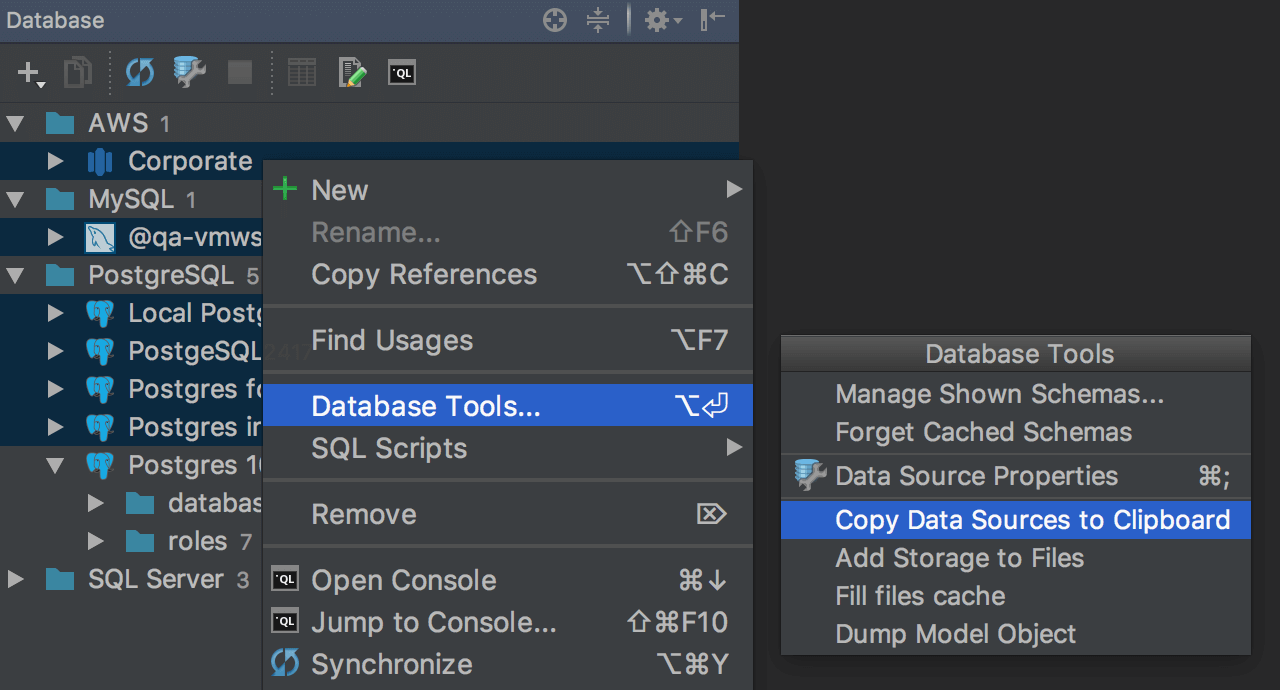
데이터 소스 복사
다른 프로젝트나 다른 IntelliJ 기반 IDE에 있는 동일한 데이터 소스를 사용하려는 경우 데이터 소스 복사를 자주 실행하게 됩니다. 공유하려는 데이터 소스를 선택한 다음, 컨텍스트 메뉴 → Database Tools(데이터베이스 도구) → Copy Data Sources to Clipboard(클립보드로 데이터 소스 복사)로 이동하세요.
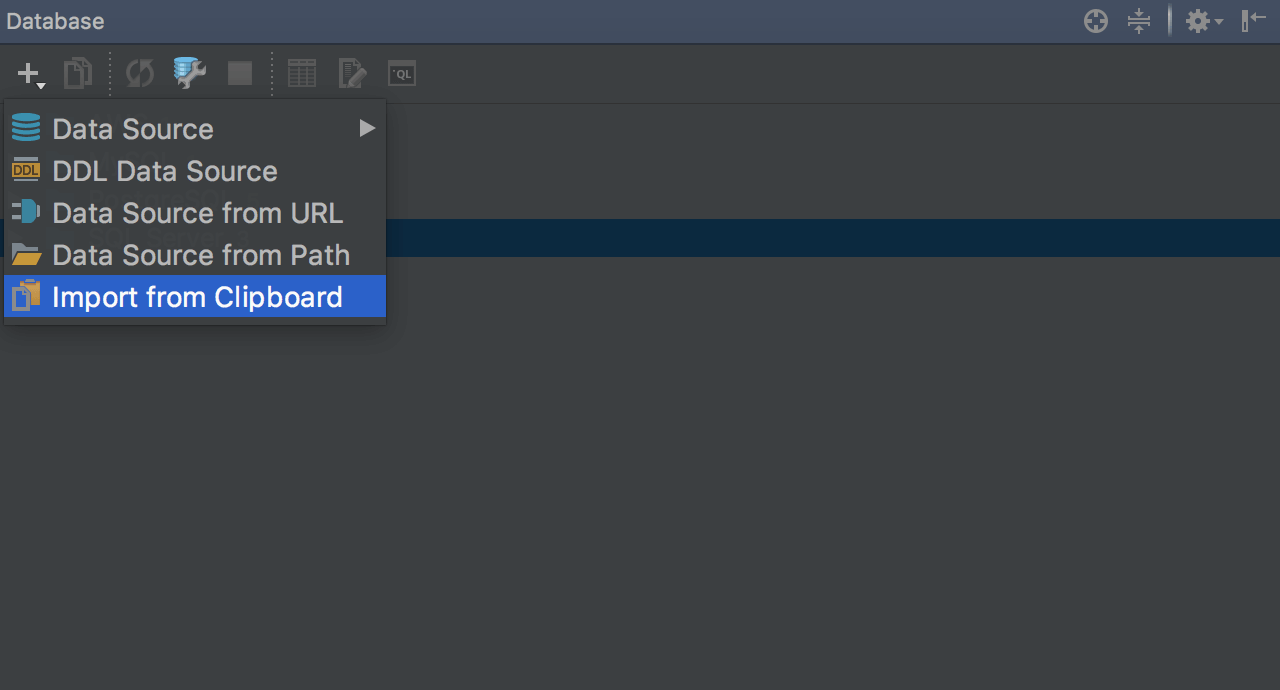
데이터 소스 붙여넣기
데이터 소스를 붙여넣으려면 +를 누른 다음, Import from Clipboard(클립보드에서 가져오기)를 누르세요. 클립보드에는 XML만 저장되므로 메신저로도 전송할 수 있습니다.
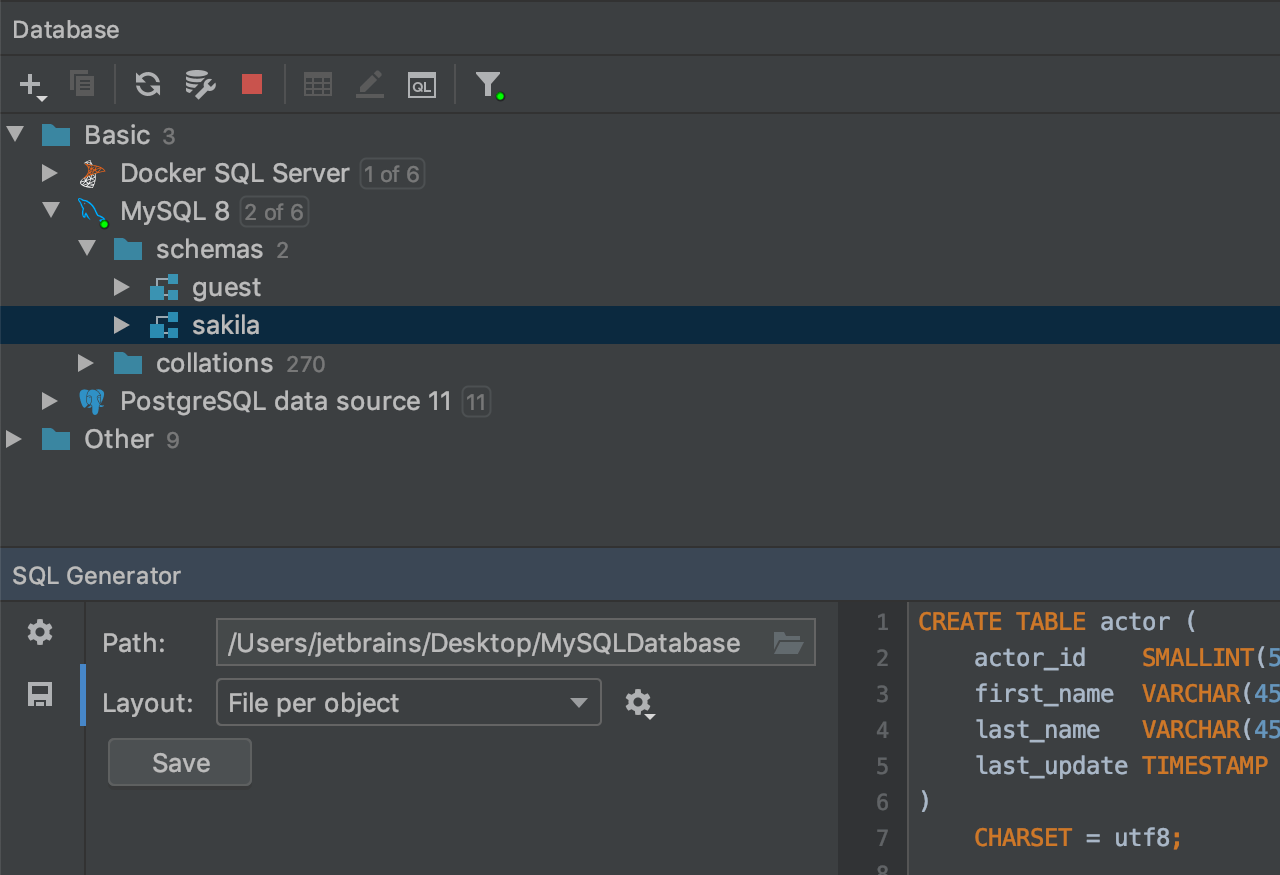
선택한 객체의 SQL 파일 생성
SQL 생성기(Ctrl+Alt+G)를 사용해 데이터베이스 객체에서 SQL 파일을 생성할 수 있습니다. 이 작업을 수행하려면 왼쪽 패널에서 Save(저장) 버튼을 클릭하세요. 두 개의 출력용 레이아웃인 File per object(객체당 파일) 및 File per object with order(순서대로 정렬된 객체당 파일)가 새로 추가되어 있습니다.
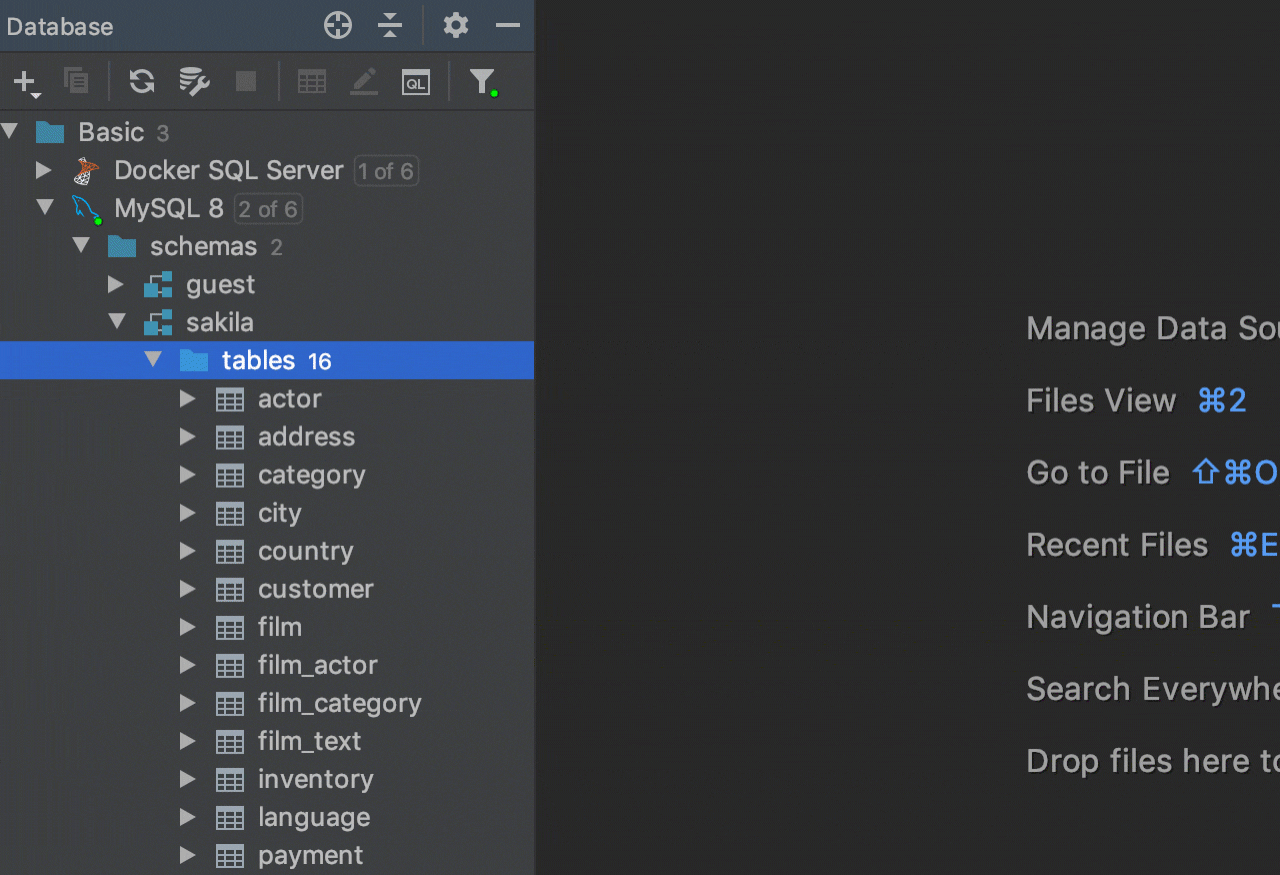
빠른 테이블 백업
드래그 앤 드롭을 통해 동일한 데이터 소스로 테이블을 복사할 수 있습니다. 이 기능은 중요한 데이터를 조작하기 전에 빠르게 테이블의 백업을 생성하려고 할 때 매우 유용할 수 있습니다.
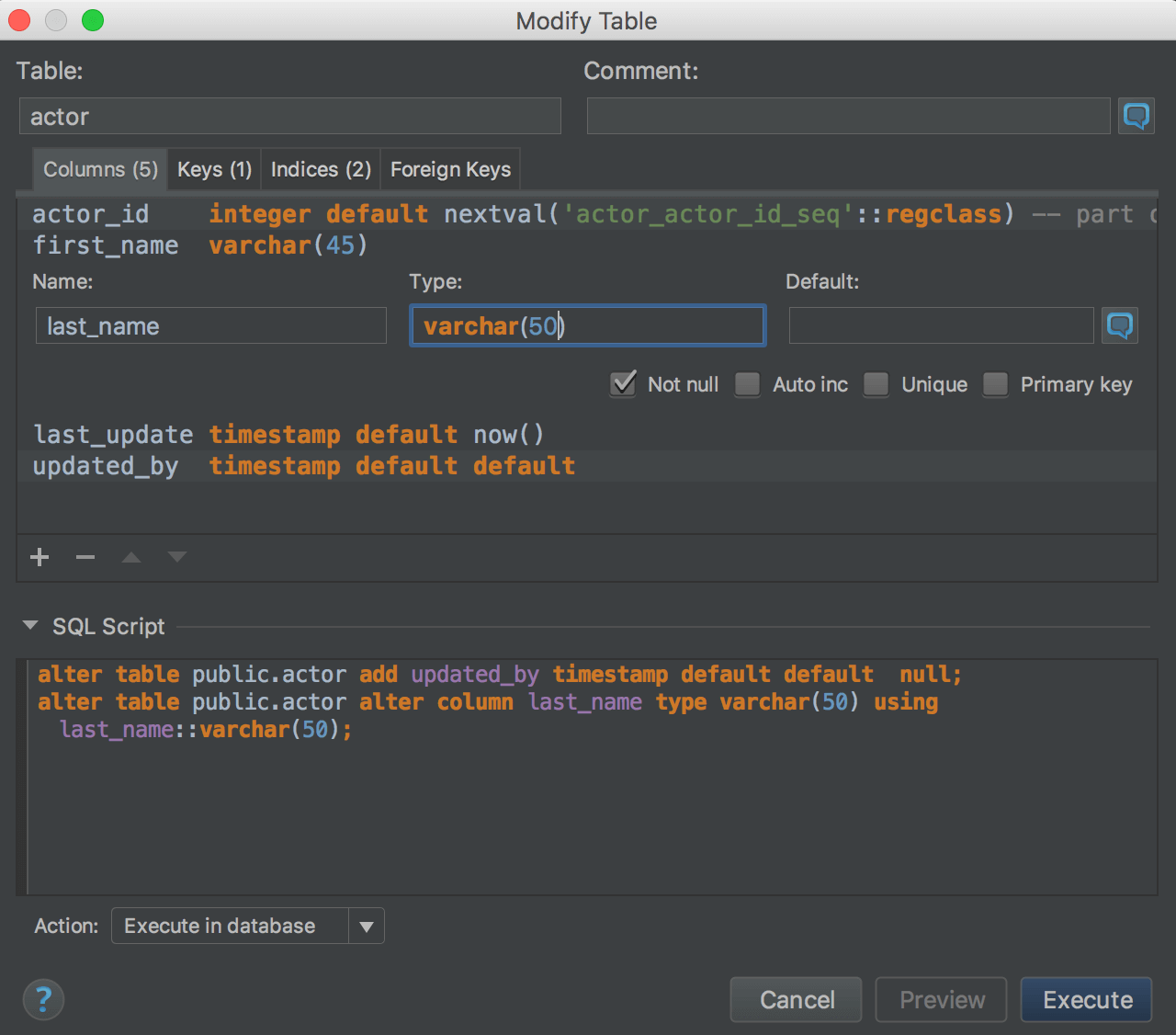
테이블 생성/수정
DataGrip은 테이블 및 테이블 구성 요소(열, 색인, 제약 조건)를 추가하거나 편집할 수 있는 통합 UI를 제공합니다. 이 창에는 모든 구성 요소를 정의하는 데 필요한 제어 기능이 모두 포함되어 있습니다. Execute in database(데이터베이스에서 실행)가 사용 설정되어 있는 경우 모든 변경 내용이 즉시 데이터베이스에 적용되니 유의하세요.
테이블 구성 요소를 수정하려면 데이터베이스 트리나 SQL 스크립트의 테이블 이름 위에서 Ctrl+F6을 누르세요. Create/Modify Table(테이블 생성/수정) 창에는 즉석 미리보기가 있어 효율적으로 데이터베이스 객체로 작업하고 코드를 생성할 수 있습니다. 객체 생성 및 수정 방법을 자세히 알아보려면 code generation(코드 생성)을 참조하세요.
테이블 데이터를 편집하려면 F4를 누르세요. 데이터 에디터 참조
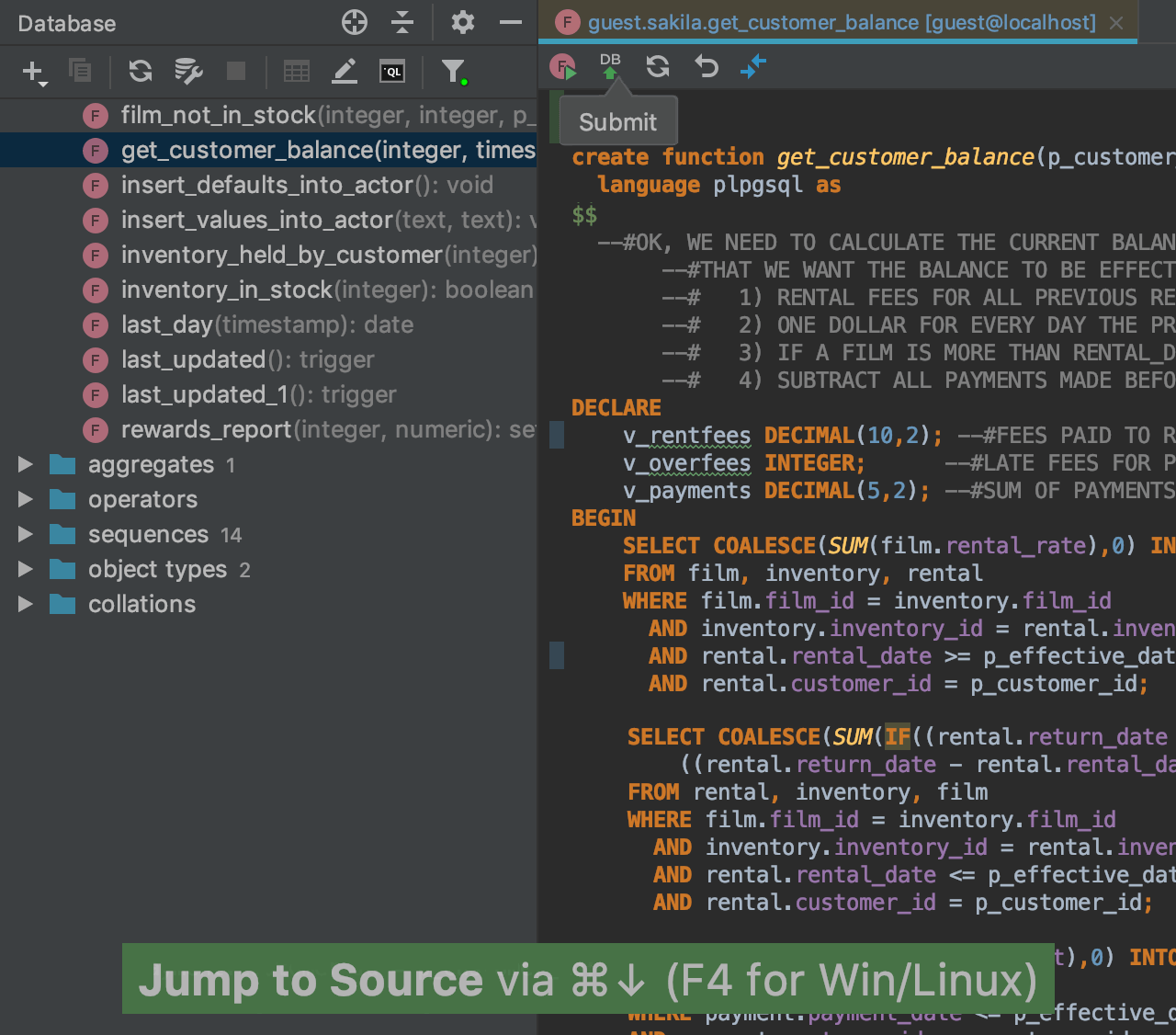
소스 코드 편집
어떤 데이터베이스 객체든지 Ctrl+B를 눌러 Edit(편집) 액션을 실행하면 프로시저 및 함수의 DDL 문을 얻을 수 있습니다. 또는, 데이터베이스 탐색기에서 해당 객체를 두 번 클릭해도 됩니다.
변경된 내용은 여백(텍스트 에디터의 왼쪽에 있는 수직 공간)에 강조 표시됩니다. 도구 모음에서 Submit(제출)을 클릭하면, 마이그레이션 대화상자에 생성된 SQL 코드가 표시되고 소스 코드가 업데이트됩니다.
DataGrip은 데이터베이스 객체의 소스 코드를 로컬 저장소에 보관합니다. 따라서 변경된 소스 코드 부분을 확인한 후, 서버 버전으로 모두 되돌릴 수 있습니다.
또한 소스 코드 저장소에서 데이터베이스의 전체 소스 코드를 검색해 특정 코드 부분을 찾을 수도 있습니다.
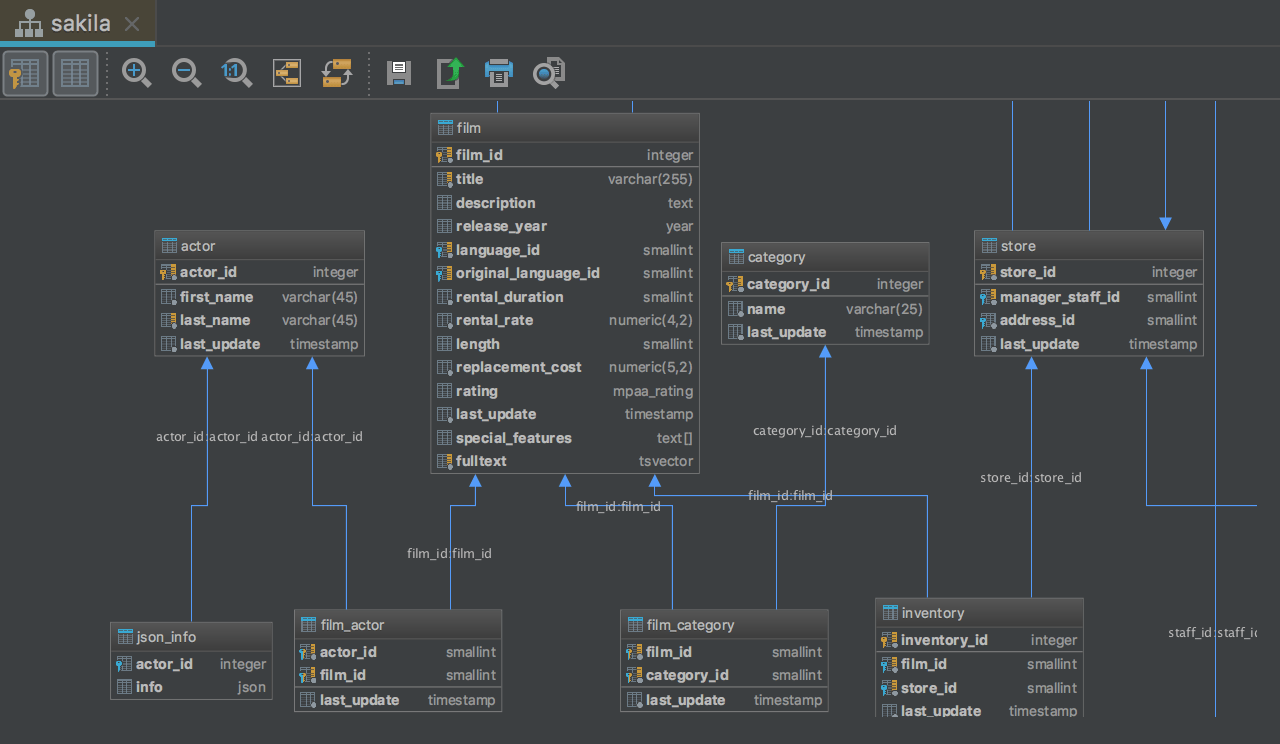
다이어그램
DataGrip에서 Ctrl+Alt+U를 누르거나, 시각화하려는 객체의 컨텍스트 메뉴를 이용하면 한 눈에 파악되는 다이어그램에서 테이블을 보고 테이블 사이의 관계를 언제든지 확인할 수 있습니다. 기본 및 외부키가 포함된 열은 다이어그램에서 숨기고 관련 줄에만 표시되도록 할 수 있습니다. 필요한 경우, 다이어그램을 이미지 파일로 내보낼 수도 있습니다.